کامپیوتر و اینترنت
پورت ها یا درگاه ها برای
اتصال تجهیزات و ابزارهای مختلف به
كامپیوتر مورد استفاده قرار می گیرند و معمولاً تعداد پورت ها بیش از آن
است كه همه
آنها استفاده شود و تعدادی از آنها غیر قابل استفاده باقی می مانند و محل
اتصال
آنها در برابر گرد و غبار و آشغال بدون پوششی باقی می ماند.
این پورت ها عبارتند از:
- پورت اترنت
- پورت USB
- پورت پارالل
- پورت سری (سریال)
نظافت پورت ها كار بسیار
ساده ای است ولی قبل از شروع باید نكاتی
را رعایت كنید تا كامپیوتر شما صدمه نبیند.
قبل از تمیز كاری
كامپیوتر خود را شات دان دهید و كابل آن را از پریز
برق جدا كنید. اگر بیشتر كثیفی از گرد و غبار تشكیل شده است یك بلوئر هوای
(دمنده
هوا) مخصوص كامپیوتر خریداری كنید این دمنده ها خیلی گران نیستند و از آن
برای تمیز
كاری داخل كامپیوتر هم می توانید استفاده كنید.
اگر كثیفی ها كمی چسبناك
تر هستند و با هوای فشرده نمی توانید
آنها را از بین ببرید بهتر است از یك مسواك استفاده كنید تا كاملاً داخل
شكاف ها را
تمیز كنید. ولی این كار را به نرم و با حوصله انجام دهید.
تمیز كننده های اسفنجی هم
برای نظافت قسمت های بزرگتر می توانند
استفاده شوند برای این منظور اسفنج خود را به الكل آغشته كنید و سپس پورت
مورد نظر
را تمیز كنید قبل از اینكه دوباره از كامپیوتر استفاده كنید اجازه دهید تا
پورت
ها كاملاً خشك شوند.
توضیحات فوق فقط برای
نظافت پورت های خارجی بود كه با توجه به
آنها می توانید به راحتی هر پورت خارجی كامپیوتر را بدون مشكل تمیز كنید.
پنج شنبه 30/2/1389 - 0:43
کامپیوتر و اینترنت
افرادی كه مدام در سفر هستند و در عین
حال
لپ تاپ ابزار كار آنهاست، به لپ تاپی نیاز دارند كه در شرایط مختلف
نیاز های
آنها را برآورده كند. و در عین حال به اندازه كافی با دوام باشد.
البته وقتی
از یك لپ تاپ با دوام و محكم سخن به میان می آید معمولاً قیمت ها هم
بسیار
بالا هستند.
هر چه لپ تاپ شما سنگین تر باشد
احتمال
افتادن و صدمه دیدن آنهم بیشتر است و همینطور در سفر تبدیل به یك بار
خسته
كننده می شود. بنابراین وزن هم یك عامل تاثیر گذار در انتخاب شما
خواهد بود.
مدت زمانی كه باتری شارژ نگه می
دارد هم
برای لپ تاپ مسافرتی بسیار مهم است برای چنین لپ تاپی حداقل سه ساعت
كاركرد
باتری ضروری است و همانطور كه می دانید هر چه عمر یك لپ تاپ بیشتر می
شود
كارایی باتری آنهم كمتر می شود. بعضی ها از باتری های جانبی استفاده
می كنند
كه گرانقیمت است و جای زیادی هم می گیرد. باید توجه داشته باشید لپ
تاپی كه
در ابتدای عمر كاری اش سه ساعت شارژ نگه می دارد بعد از یك سال به
سختی یك
ساعت و نیم شارژ نگه می دارد. بنابراین باید در انتخاب باتری توجه
بیشتری
كنید.
برای انتخاب لپ تاپ مارك یا برند
آن دیگر
آنقدر ها مهم نیست چون قطعات زیادی بین آنها مشترك است تا در بازار
رقابتی
قیمت پایین تری ارائه شود. حقیقت تلخی كه وجود دارد این است كه لپ
تاپ ها
دیگر برای عمر طولانی ساخته نمی شوند ولی نكته ای كه باید به آن توجه
شود
دمای كار لپ تاپ است اگر به لپ تاپی كه در حال كار است (مخصوصاً زیر
آن) دست
بزنید متوچه این گرما می شوید. بعضی از لپ تاپ ها دمای بیشتری دارند
حتی
زمانیكه در حالت Stand by هستند. این لپ
تاپ ها
معمولاً دارای پرسسور معیوب هستند.
یكی از سؤالاتی كه معمولاً همه می
پرسند
این است كه آیا باید كارت گرافیك (اصطلاحاً ) آنبرد باشد یا دارای یك
كارت
گرافیك جدا باشد. در پاسخ باید بگویم این بستگی به شما دارد. آیا می
خواهید
با لپ تاپ خود بازی های گرافیكی روز یا نرم افزار های طراحی 3 بعدی
را اجرا
كنید. در این صورت بهتر است لپ تاپ شما كارت گرافیك مستقل داشته
باشد. البته
در این حالت قیمت هم بالا خواهد رفت. و مصرف باتری آن هم بیشتر می
شود. توجه
داشته باشید كه نرم افزار هایی مانند فتوشاپ یا
illustrator با گرافیك آنبرد هم بدون مشكل كار می كنند و
امروزه چیپ
های گرافیكی آنبرد پیشرفت زیادی كرده اند و قابلیت های بالایی دارند.
و فقط
كافیست لپ تاپ شما رم كافی داشته باشد.
پنج شنبه 30/2/1389 - 0:36
کامپیوتر و اینترنت
حافظه های SSD كه (مخفف
Solid State Drive ) در حقیقت یك وسیله
ذخیره
سازی اطلاعات و فایل ها و برنامه های كامپیوتری درست مانند هارد دیسك
ها
هستند. اما برای ذخیره سازی اطلاعات از چیپ های حافظه فلش استفاده می
كنند.
در حالیكه هارد دیسك ها اطلاعات را روی دیسك های مغناطیسی ذخیره می
كنند. چون
حافظه های SSD اطلاعات را به صورت
الكتریكی ذخیره
می كنند. در مقایسه با ذخیره سازی اطلاعات
در هارد دیسك ها كه به صورت
مغناطیسی است به مراتب سریعتر هستند. ما می توانیم دو دلیل برای سرعت
بالاتر
حافظه های SSD ذكر كنیم: اول، احتیاج به
تبدیل
اطلاعات از مغناطیسی به الكتریكی و بالعكس برای تبادل اطلاعات با
مادربرد
وجود ندارد، دوم اینكه هیچ قطعه مكانیكی در حافظه های SSD
وجود ندارد، بنابراین اطلاعات به سهولت در دسترس هستند. در حالیكه در
یك هارد
دیسك به اندازه زمانیكه هد به محل ذخیره اطلاعات برسد زمان نیاز است.
در این
مقاله از مقالات
آموزش سخت افزار یاد بگیر دات كام
قصد داریم شما را بیشتر با
حافظه های SSD آشنا كنیم.
با توجه به آنچه گفته شد در SSD
ها اطلاعات در چیپ های حافظه ذخیره می شوند نه در دیسك سخت بنابراین
استفاده
از دیسك SSD كه این روزها مصطلح شده است
صحیح نمی باشد و بهتر است بگوییم حافظه های SSD.
حافظه های SSD در اندازه
های
متنوعی در بازار یافت می شوند اما اندازه معمول آنها 4.75 در 6.35
سانتی متر
است این اندازه استاندارد هارد دیسك هایی است كه برای لپ تاپ ها
استفاده می
شود و جالب است بدانید حافظه های SSD
اولین بازاری
را كه هدف گرفتند بازار لپ تاپ ها و وسایل الكترونیكی قابل حمل نقل
بود البته در این بازار مزایای قابل توجهی برای رقابت با هارد
دیسك ها هم دارند. اولین مزیت حافظه های SSD
مصرف
برق كمتر در آنهاست هر چند این اختلاف برای یك كامپیوتر شخصی كه
تغذیه خود را
از پریز برق می گیرد خیلی قابل لمس نیست ولی برای یك لپ تاپ كه تغذیه
خود را
از باتری می گیرد قابل توجه است. دوم اینكه حافظه های SSD
نسبت به هارد دیسك ها نسبت به ضربه و تكان های شدید بسیار مقاوم تر
هستند و
اطلاعات خود را از دست نمی دهند در حالیكه در هارد دیسك در اثر ضربه
یا تكان
های شدید ممكن است به سادگی همه اطلاعات خود را از دست بدهید.
حافظه های SSD با درگاه
های رابط مختلف برای تبادل اطلاعات یافت می شوند ولی معمولاً حافظه های
SSD با درگاه ساتا ( SATA
) ارائه می شوند.
در داخل حافظه های SSD
سه قسمت
اصلی وجود دارد: حافظه فلش، كنترلر و بافر كه مختصری در مورد هر كدام
صحبت می
كنیم.
حافظه های فلش
حافظه های فلش همان جایی است كه اطلاعات ذخیره می
شوند. این
همان نوع حافظه ای است كه در حافظه های USB
و كارت
های حافظه وجود دارد این نوع حافظه وقتی تغذیه اش قطع می شود اطلاعات
را در
خود نگه می دارد در حالیكه در حافظه های الكترونیكی دیگر مانند
آنهایی كه در
رم كامپیوتر شما وجود دارد این گونه نیست و با قطع تغذیه این اطلاعات
از بین
می روند. علت گرانی یك حافظه SSD هم در
این است كه
تعداد زیادی از این چیپ ها را در خود جای داده است.
حافظه بافر
یك چیپ حافظه SDRAM با
توان
مصرفی پایین است كه برای افزایش سرعت تبادل اطلاعات بین كنترلر و
درگاه
SATA مورد استفاده قرار می گیرد.
كنترلر
كنترلر در حقیقت مغز SSD
است و
همان قسمتی از حافظه SSD است كه تعیین
كننده
سرعت آن می باشد. تا كنون فقط چند شركت خاص این نوع چیپ ها را تولید
كرده اند كه
معروفترین آنها عبارتند از: Indilinx ،
اینتل،
سامسونگ، JMicron . كنترلر چیپ های حافظه
فلش را در ردیف
هایی سازماندهی می كند كه به آنها « كانال » می گویند و از نظر تئوری
به صورت
مستقل قابل دسترسی هستند. بنابراین یك كنترلر با 10 كانال احتمالاً
از
كنترلری كه 8 كاناله است سریعتر است. گفتم احتمالاً چون كارایی و
عملكرد خوب
به عوامل دیگری هم بستگی دارد. این كنترلر ها را با نام SOCSystem On a Chip هم می خوانند.
یا
پنج شنبه 30/2/1389 - 0:33
کامپیوتر و اینترنت
رم و Dual channel
نحوه عملكرد رم (RAM)
به گونه ای است كه مانع از كاركرد كامپیوتر با بالاترین سرعت ممكن می
شود.
علت این است كه سرعت cpu بیشتر از رم است و
معمولاً برای ارسال اطلاعات به حافظه رم باید لحظاتی منتظر بماند. در
طول این
مدت انتظار cpu بی كار می ماند (البته این
حرف
كاملاً صحیح نیست ولی برای بیان منظور مناسب است). در یك كامپیوتر
ایده آل رم
باید به اندازه cpu سریع باشد. فن آوری
Dual channel برای دو برابر كردن سرعت
ارتباط بین
حافظه رم و كنترلر حافظه (memory controller)
ابداع شده است. كه نتیجه آن افزایش سرعت و كارایی كل كامپیوتر است.
در این
مقاله از سلسله مقالات آموزش سخت افزار در یادبگیردات كام سعی كرده
ایم شما
را بیشتر با Dual channel آشنا كنیم.
قبل از اینكه درباره نحوه كار Dual channel
صحبت كنیم اجازه دهید نحوه اتصال رم به سیستم را توضیح دهیم.
حافظه بوسیله مداری به نام «كنترلر حافظه» كنترل می شود. این مدار
از نظر
فیزیكی داخل چیپ (چیپ north bridge یا
MCH كه مخفف هاب كنترل حافظه است كه چیپ
های ساخت
اینتل هستند و ویژگیهای بهتری دارند.) قرار دارند و در مورد AMD
این مدار داخل cpu قرار دارد (cpu
هایی مانند AMD64، Athlon
64
phenom این گونه اند ولی cpu های
قدیمی تر
مانند Athlon XP نحوه كاری شبیه اینتل
داشتند.)
حافظه رم از طریق یك سری هادی به كنترلر حافظه متصل شده است. این
هادیها
به سه گروه تقسیم شده اند: اطلاعات، آدرس و كنترل. هادیهای باس
اطلاعات یا
دیتا اطلاعاتی را كه در حال خواندن است حمل می كنند. (مثلاً
اطلاعات را از رم به كنترلر حافظه و سپس cpu
انتقال
می دهند.) هادیهای باس آدرس به حافظه رم می گویند دقیقاً كدام
اطلاعات باید
خوانده شود یا كدام اطلاعات باید ذخیره شوند. و هادی های كنترل
دستوراتی را
به ماژول های حافظه رم می فرستند. و می گویند چه عملیاتی درحال انجام
است. به
عنوان مثال می گویند این یك فرمان نوشتن (ذخیره كردن) یا یك فرمان
خواند است.
یك هادی مهم دیگر در باس كنترل وجود دارد و آن سیگنال كلاك (پالس
ساعت) رم
است كه این سیگنال در كنترلر حافظه تولید می شود. در شكل زیر توضیحات
بالا به
سادگی قابل مشاهده است. البته این شكل براساس مدل اینتل كشیده شده
است. و
همانطور كه گفته شد در cpu های شركت
AMD مدار كنترلر حافظه در داخل
cpu قرار دارد و بنابراین باس حافظه مستقیماً و بدون واسطه از
cpu می آید.
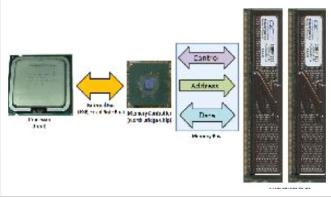
سرعت حافظه رم به فركانس سیگنال پالس ساعت یا همان كلاك بستگی
دارد این
سیگنال در مادربردهای اینتل ساپورت توسط چیپ مادربرد تولید می شود و
برای
سیستمهای بر پایه AMD این پالس توسط
cpu تولید می شود. تا هنگام نگارش این
مقاله
cpu های ساخت AMD
از
حافظه DDR3 پشتیبانی نمی كنند چون مدار
كنترل
حافظه ای كه در داخل cpu گنجانده شده این
فناوری
را نمی شناسد.
اگر بخواهیم اثر پالس ساعت را روی كار حافظه بیان كنیم بهتر است
مثالی
بیاوریم فرض كنید كامپیوتری دارید كه كنترلر حافظه آن سیگنال پالس
ساعتی
برابر 667 مگاهرتز تولید می كند. (2*333) و رم شما DDR2-800
است در بهترین حالت رم شما با 667 مگاهرتز كار می كند. این محدودیت
فیزیكی
كنترلر حافظه شماست. البته این محدودیت در cpu
های
AMD وجود ندارد.
ماژول های حافظه رم در دارای ظرفیت محدودی برای انتقال اطلاعات
هستند
امروزه این ظرفیت این باس اطلاعاتی 64 بیت است. كاری كه در فن آوری
Dual channel انجام شده این است كه پهنای
باند این باس انتقال
اطلاعات را از 64 به 128 بیت توسعه داده اند.
پنج شنبه 30/2/1389 - 0:12
کامپیوتر و اینترنت
گاهی
اوقات،مخصوصا وقتی که قصد
دارید کامپیوتر شخصیتان را ارتقاء دهید ،امکان دارد
به ارتقاء BIOS
جهت ارتقاء سیستم تان برای سازگاری با یک قطعه سخت افزاری جدید یارفع یک
مشکل نیاز
داشته باشید.
برای بعضی ها این فرایند کاملا مبهم
است.در این مطلب آموزشی از مقالات آموزش سخت افزار در
یاد بگیر دات كام
قصد داریم اطلاعات بیشتری در این زمینه در اختیار شما قرار دهیم.
بایاس چیست؟
بایاس یک برنامه
ذخیره شده در
حافظه رام مادربرد شماست.
در حافظه رام سه
برنامه ذخیره شده
است که عبارتند از(BIOS,
setup, POST).
این سه برنامه
بطور فیزیکی در همان
تراشه ذخیره شده اند اکثر کابران setup,
POST
را همان بایوس می نامند درحالیکه این اشتباه است چون آنها سه برنامه مجزا
هستند.
بایاس یا سیستم
پایه ورودی خروجی
نحوه سرو کار داشتن سیستم پردازشگر را با قسمت های اصلی مثل چگونگی دستیابی
به هارد
دیسک یا نحوه نوشتن متن برروی صفحه نمایش را تعیین
می کند.
زمانیکه
کامپیوترتان را روشن می
کنید post اجرا می شود و
کامپیوتر شما را تست می کند. درواقع وقتی که
کامپیوتر شما روشن است و حافظه درگیر محاسبات رویدادهی در حال رخ دادن است POST
وظیفه شارژ و پشتیبانی حافظه را بر عهده دارد.
و
setup
همان برنامه ایست که شما با فشار دکمه delete
در طول POST
(گاه در طول شمارش مقدار حافظه رم) مشاهده می کنید که وظیفه ایجاد پیکربندی
مادربردتان را
عهده دار می باشد.
بنا
براین ارتقاء BIOS
در واقع به معنی ارتقاء برنامه های ذخیره شده در حافظه ROM
مادربرد می باشد .
اگر چه این
فرایند ارتقاء بایوس
نامیده می شود ، شما در واقع هر سه برنامه((BIOS, setup, POSTرا
ارتقاء می دهید.
راه ارتقاء رام
مادربرد به نوع
تراشه حافظه مورد استفاده در کامپیوتر شما بستگی دارد. دو نوع تراشه رام
وجود دارد
که درکامپیوتر های شخصی استفاده می شود MASK-ROM
(که فقط در مادر بردهای خیلی قدیمی وجود دارد وقابلیت بروز شدن بوسیله نرم
افزار را
ندارد) و FLASH-ROM
(تقریباً مورد استفاده درهمه مادربردها که قابلیت بروزشدن بوسیله نرم افزار
را نیز
دارا می باشند.
در این آموزش
FLASH-ROM
مد نظر ما می باشد.
اگر شما یک
مادربرد خیلی قدیمی
دارید (ساخت بیش از ده سال پیش)تراشه MASK-ROM
در آن بکار رفته که تنها راه ارتقاء BIOS
آن تعویض تراشه مادربرد با یک تراشه جدید حاوی آخرین نگارش BIOS
می باشد.
شما می توانید
این تراشه را از طریق
وب سایت تولیدکنندگان مادربرد ویا سایت
unicore خریداری کنید.

تصویر 1
در
تصاویر 1و 2 حالت فیزیکی حافظه رام یعنی جائیکه BIOS
ذخیره شده است را می بینید.

تصویر 2
چیپ مورد استفاده
درتصویر 1
DIP)ِ
Dual In-line Package) نامیده می شود و در مادر بردهای قدیمی تر
مورد استفاده است، در حالیکه چیپ مورد استفاده درتصویر 2PLCC
(Plastic
Leaded Chip Carrier) نامیده می شود و در
مادربردهای رایج بكار رفته است.
پنج شنبه 30/2/1389 - 0:5
کامپیوتر و اینترنت
Core
i7 اولین پردازشگر شرکت اینتل است که مدار کنترلر حافظه را
در خود
دارد، خاصیتی که پردازشگرهای AMD از زمان athlon
64 دارند. این پردازشگرها مانند core2duo و core2quad بر پایه ی ساختار هسته
هستند اما با چندین مورد ارتقا که کیفیت عملکرد را
بالاتر می برد(ریز ساختار نهالم). این خانواده ی cpu
در سه
سوکت متفاوت موجود هستند: LGA1366( ساختار حافظه ی
سه کاناله
و باس QPI ،( LGA1156( ساختار حافظه ی دو کاناله و کنترلر PCI
Express 2.0 و باس DMI) و PGA988 برای لپ تاپ ها با خصوصیاتی مثل LGA1156.
پردازشگرهای اینتل سابق براین از
یک
کنترلر حافظه ی خارجی استفاده می کردند که بر روی چیپ North
Bridge قرار می گرفت(که معروف به هاب کترلر حافظه MCH
بود). به این معنا که در CPU ها و مادربورد هایی که
از این ساختار استفاده می کردند، این چیپ ست است که
تعیین کننده مقدار و نوع حافظه ایست که می توان بروی کامپیوتر نصب کرد. از
زمانی که CORE i7
در CPU ها بکار رفت پردازشگر و نه چیپ ست
مادربورد تعیین کننده ی نوع تکنولوژی و مقدار حافظه ای شد
که می
توان بروی سیستم نصب کرد. هرچند مادربورد ممکن است محدودیت هایی را برای
مقدار
حافظه ی قابل نصب داشته باشد. کنترلر مجتمع حافظه ی
Core i7 تنها حافظه های DDR3
را قبول می کند(تا 6/1 ولتاژو با واحدهای حافظه که ولتاژ بیشتری نیاز
دارند کار نمی کنند و ممکن است به پردازشگر آسیب برسانند.) سوکت مدل 1366
ساختار سه
کاناله جدید را با حافظه های
DDR3-800 و 1066 ساپورت می
کند در حالیکه سوکت های 1156 و 988
ساختارهای دوکاناله
استاندارد و حافظه های DDR3-800 و 1066
و 1333 را ساپورت
می کنند.
ساختار سه کاناله جدید در سوکت
های 1366
به CPU این امکان
را می دهد تا
در آن واحد سه واحد حافظه را برای خواندن و یا ذخیره اطلاعات داشته باشد که
تعداد
بیت های انتقالی در ساعت را از 128 به 192 افزایش می دهد. تئوری ساختار سه
کاناله
در مقایسه با ساختار دوکاناله 50 درصد به پهنای باند در ساعت می افزاید. به
طور
مثال حافظه ی DDR3-1066 که
دوکاناله هستند حداکثر سرعت اسمی
انتقالشان 17 گیگابایت بر ثانیه است اما در حافظه
های سه کاناله این مقدار 5/25 گیگابایت در ثانیه است.
پردازشگرهای Core i7 سوکت 1366 از طریق
باس جدیدی
به نام QPI1 با سیستم ارتباط دارد. این باس با 2.4GHz(4.8
GB/s)
در Core i7 و با 3.2GHz(6.4 GB) در Core i7
extreme کار می کند. در سوکت های مدل 1156 و 988
پردازشگرها یک
کنترلر PCI
Express2.0 هم دارند که کارت گرافیک را مستقیما به CPU
متصل می کند که می تواند پهنای باند کاربردی را ارتقا بخشد. این پردازشگرها
می
توانند یک کارت گرافیک 16X یا دو کارت گرافیک 8X داشته باشند. از آنجا که در
این مدل پردازشگرها کنترلر PCI
Express 2.0 داخل cpu مجتمع هستند ،
اینتل
تصمیم گرفته تا یک باس کم سرعت تر به نام DMI2 بکار
برد که با 2GB/s کار میکند، تا
CPU را به چیپ ست متصل کند. این باس برای اتصال چیپ
North
Bridge به چیپ south Bridge در
چیپ ست قبلی
اینتل است. پهنای باند کمتر مساله ای نیست و دلیل اینکه QPI
پهنای باند بیشتری دارد به این علت است که CPU را
به کترلر PCI
Express 2.0 در چیپ North Bridge
متصل می کند و به این دلیل که در cpu های سوکت
1156 و 988 این جز داخل CPU
است یک باس خارجی با پهنای باند بالا نیاز نیست.
همانند پردازشگرهای AMD ساختار Core i7
هم یک سرعت ساعت پایه دارد که بقیه ساعت ها از آن گرفته می شود. برای تمام
مدل ها
سرعت ساعت پایه تعریف شده 133MHz
است.
این پردازشگرها یک تکنولوژی به
نام توربو
بوست دارند که یک ویژگی over
clocking3 خودکار است. زمانیکه CPU
به توان پردازش بالاتری نیاز دارد این ویژگی سرعت ساعت درونی را بالاتر از
حد تعریف
شده می برد.
دیگر ویژگی جالب Core
i7 تکنولوژی هایپر تریدینگ است که دو پردازنده ی منطقی را
به طور
مساوی به هر یک از هسته ها می دهد. پنابراین از آنجا که Core i7
4 هسته ی واقعی دارد، سیستم کاربردی 8 هسته (ترید) مجزی را می شناسد یعنی 8
پردازنده.
قوی ترین و گران ترین مدل Core i7 مدل Extreme
آن است. مهم ترین تفاوتشان افزاینده ی سرعت بدون قفل و سرعت ساعت بالاتر
برای
پردازش و باس QPI (
فقط
سوکت مدل 1366).
مهم ترین ویژگی ها
-
Nehalem microarchitecture
-
64 KB L1 cache (32 KB data + 32 KB instruction)
per core
-
256 KB L2 cache per core
-
4 MB, 6 MB or 8 MB shared L3 cache memory
-
Dual-core or Quad-core technology
-
Hyper-Threading (HT) technology
-
Socket 1366 or 1156 on desktop models, socket 988
on laptop models
-
QPI bus running at 2.4 GHz (4.8 GB/s) or 3.2 GHz (6.4
GB/s) on socket 1366 models
-
DMI bus (2 GB/s) on socket 1156 and 988 models
-
Integrated memory controller supporting dual-channel
architecture (socket 1156 and 988) or triple-channel architecture
(socket
1366)
-
Support for DDR3 memories up to 1,066 MHz (socket
1366) or up to 1,333 MHz (socket 1156 and 988)
-
Integrated PCI Express 2.0 controller on socket 1156
and 988 models (one x16 lane or two x8 lanes)
-
Integrated Graphics Adapter on some mobile models
-
Turbo Boost technology
-
Virtualization technology
-
Intel EM64T technology
-
SSE4.2 instruction set
-
AES-NIS instruction set (32-nm models only)
-
Execute Disable Technology
-
Enhanced SpeedStep
Technology
-
32 nm or 45 nm manufacturing
process
1. Quick path Interconnect
2. Digital Media Interface
3. فرایندی که طی آن اجزای
کامپیوتر
مجبور می شوند با سرعتی بالاتر از آنچه برایشان تعریف شده کار کنند.
چهارشنبه 29/2/1389 - 17:1
کامپیوتر و اینترنت
وقتی به فكر خرید یك
كامپیوتر جدید هستید یا می خواهید كامپیوتر خود را ارتقا دهید انتخاب
صحیح
قطعات سخت افزار بسته به كاربرد شما بسیار مهم است. بسیاری افراد
برای
كامپیوتر خود هزینه زیادی می پردازند در حالی كه آن را برای كارهای
دفتری
ساده و سبك استفاده می كنند و عملاً از قابلیتهای آن استفاده نمی
كنند و بعضی
افراد كامپیوتری می خرند كه پس از مدت كوتاهی مجبور می شوند قطعات
مهم آن را
عوض كنند چون جوابگوی نیاز آنها نیست لذا در این مقاله از مقالات
آموزشی
یادبگیر دات كام شما را با قطعات
مهم برای انتخاب كامپیوتری كه جوابگوی
بازیهای رایانه ای باشد بیشتر آشنا كنیم. همانطور كه می دانید یك
كامپیوتر
تركیبی از قطعات مختلف است و هر كدام از آنها در اجرای هر چه بهتر
بازی مورد
نظر شما نقش خاص خود را دارد حال به بررسی قطعات مؤثر در اجرای درست
یك بازی
رایانه ای می پردازیم.
پرسسور
پرسسور یا CPU
مغز كامپیوتر است و همچنین وظیفه
هماهنگی آنچه در سیستم می گذرد را هم بر عهده دارد پرسسورها در
سالهای اخیر با ورود
CPU های چند هسته ای بسیار پیچیده تر شده
است یكی
از فاكتورها برای بیان سرعت CPU بیان می
شود عددی
اس كه با واحد GHZ بیان می شود اما یك
CPU دو یا چند هسته ای با GHZ
ای برابر با یك CPU معمولی (تك هسته) به
مراتب سریعتر است و
برای اجرای بازیهای رایانه ای قابلیتهای بیشتری دارد به عنوان مثال
بازی
sim3 برای اجرا حداقل یك CPU
تك هسته 2.6 گیگاهرتزی لازم دارد در حالی كه همین بازی را می توانید
به راحتی
با یك پرسسور Dual - core 1.8 GHZ اجرا
كنید.
رم
رم حافظه موقت كامپیوتر شماست و
هر اطلاعاتی كه در حال استفاده است رم
باید آن را در خود نگه دارد. هر چه كامپیوتر شما رم بیشتری داشته
باشد
اطلاعات بیشتری در خود می تواند نگه دارد و معطلی و تأخیر كامپیوتر
كمتر می
شود. و یك بازی كه 2 گیگابایت رم لازم دارد اگر با كامپیوتر كه رم 3
گیگابایتی دارد اجرا شود هم سریعتر و هم نرم تر اجرا می شود. اگر رم
زیادی
داشته باشید می توانید بیش از یك برنامه را در آن واحد اجرا كنید و
گاه می
توانید همزمان با اجرای بازی یك نرم افزار mp3
player
هم در پشت زمینه بازی استفاده كنید تا هیجان آن را افزایش دهید.
كارت گرافیك
این كارت مسئول اجرای عناصر
تصویری بازی است. یك كارت گرافیك قوی نه تنها
كیفیت تصویری بازی را بالا می برد بلكه به شما فرست می دهد بازی را
با تعداد
فریم بر ثانیه بیشتر و با تأخیر كمتر اجرا كنید. تعداد نفرات و
قهرمانان
بازی هم در سرعت بازی شما مؤثر است و زمانیكه این تعداد زیاد می شود
اگر كارت
گرافیك شما به اندازه كافی قوی نباشد احتمالاً بازی كند یا حتی متوقف
می شود.
یكی از اساسی ترین عوامل در
انتخاب كارت گرافیك حافظه آن است كه هر چه
بالاتر باشد مناسب تر است ولی غیر از حافظه مدل كارت گرافیك هم مهم
است هر
بازی جدیدی كه به بازار می آید دارای ویژگیهای خاص خود است كه ممكن
است كارت
های گرافیك قدیمی از آنها پشتیبانی نكند.
هارد دیسك
هارد دیسك تأثیر زیادی در سرعت
اجرای بازی های ندارد اما در تعداد
بازیهایی كه می توانید در كامپیوتر خود ذخیره یا نصب كنید تأثیر درد و
اگر می
خواهید بازیهای مختلف در كامپیوتر خود نصب كنید برای هر كدام از آنها
باید
فضای كافی داشته باشد امروز بعضی بازی ها به 7 تا 10 گیگ فضای خالی
نیاز
دارند پس به فضایی بسیار بیش از 10 گیگابایت نیاز دارد تا بتوانید
چند بازی را
همزمان نصب كنید. دیگر اینكه اگر به جای هارد دیسك از حافظه های
SSD استفاده كنید هنگام بازی در مواقعی
خاص
كه رم پاسخگو نیست سرعت بازی شما كمتر تحت تاثیر سرعت پایین هارد
دیسك ها
قرار می گیرد
چهارشنبه 29/2/1389 - 16:52
کامپیوتر و اینترنت
ه هر فایلی که در صفحه ی ذخیره شود و یا پسوند .xps داشته
باشد یک سند XPS می گویند. یك سند XPS در حقیقت فرمتی از سند های
شركت مایكروسافت
است كه با استفاده از آنها می توانید محتوای مورد نظر خود را در یك
قالب استاندارد
ذخیره كنید یا آنرا به شكلی كه به سادگی قابل دیدن باشد منتشر كنید.
همچنین از
این قالب می توانید برای برخی تنظیمات روی اسناد دیجیتال خود استفاده
كنید تا
دیگران نتوانند در سند اصلی شما تغییرات دهند. اگرچه
می توان
سندهای XPS ( فایل های با پسوند .xps)
را با هر برنامه ای که بتوان در ویندوز از آن پرینت گرفت، ایجاد کرد
اما دیدن
سندهای XPS تنها با XPS VIEWER
امکان پذیر است. اگر شما .NET Framework 3.0
را داشته
باشید، Viewer با اینترنت اکسپلورر کار می
کند و در این
نسخه از ویندوز وجود دارد.
XML زمانی که شما یک فایل XPS
را باز می کنید، Viewer خود به خود فایل را
در پنجره
ی اینترنت اکسپلورر باز می کند. دو نوار ابزار
مکمل هم
در بالا و پایین فایل ظاهر می شوند که گزینه هایی را برای مشاهده و
مدیریت فایل
های xps دارند، مثل:
-
ذخیره
یک کپی از فایل در کامپیوتر
-
یافتن یك عبارت
در فایل های Read only
-
رفتن به صفحه ای مشخص با تایپ شماره آن یا با زدن
دکمه های
فوروارد و بک وارد.
-
قابلیت زوم برای بهتر
دیده
شدن متون و تصاویر
-
دیدن
یک یا چند پنجره به طور همزمان در صفحه نمایش
-
علامت گذاری دیجیتالی فایل ها
-
تعیین دسترسی افراد خاص و به مدت خاص از طریق
مجوزهای سند
آیا .NET
Framework 3.0 دارید؟
1. دکمه استارت،سپس کنترل پنل و بعد
از programs را بزنید.
2. در تب دکمه on و
off را بزنید. اگر می خواهید برای مدیر سیستم
پسورد بگذارید
آنرا تایپ کرده و سپس تائید کنید.
programs and features
3. در لیست به دنبال .NET
Framework 3.0
بگردید، اگر بود بر روی آن دوبارکلیک کنید تا محتویاتش را ببینید.
4. در پوشه .NET Framework
تیک XPS Viewer و سپس ok
را بزنید.

می بینید کهXPS
Viewer،
.NET Framework 3.0 را دارد.
اگر .NET
Framework 3.0
را ندارید می توانید XPS Essential Pack را
که تنها نسخه
ی XPS Viewer ست را از صفحه ی View
and Generate XPS page سایت میکروسافت
دانلود کنید. این نسخه با ویندوزهای ویستا، XP
و 2003
سازگاری دارد. با این بسته می توانید فایل های XPS را
ببینید، کپی و پرینت کنید اما نمی توانید آنرا علامت گذاری کنید یا
قابلیت دسترسیش
را تنظیم کنید.
برای اطلاعات بیشتر راجع
به فایل
های با پسوند XPS به صفحه ی
XML Paper Specification page سایت میکروسافت
بروید.
چهارشنبه 29/2/1389 - 16:48
کامپیوتر و اینترنت

کم کم تعداد ابزار الکترونیکی که به کمک پورت USB شارژ می
شوند در حال افزایش است. با وجود آنکه اکثر اوقات مدت زمان زیادی از روز را
در کنار لپ تاپ ها و یا کامپیوتر های رومیزی سپری می کنیم، اما باز هم
ممکن است روزی پیش بیاید که حوصله اتاق کار را نداشته باشیم و بخواهیم در
اتاق خواب یا پذیرایی مانده و گوشی یا مدیا پلیر خود را شارژ کنیم.
این یک پریز برق دیواری است که دارای دو خروجی سه شاخه و دو
خروجی USB می باشد.این پریز که با عنوان Truepower معرفی شده می تواند بدون
اتصال به لپ تاپ و یا کیس کامپیوتر های رومیزی از طریق نصب بر روی دیوار
امکان شارژ وسایل با خروجی یو اس بی را فراهم کند. نگران سوختن دستگاه های
خود هم نباشید چون این پریز با تبدیل برق 220 ولت در خروجی های USBاش به 5
ولت، هیچ آسیبی به آنها نمی زند.
این پریز از اوایل سال 2011 با قیمت 9.95$ عرضه می شود.
چهارشنبه 29/2/1389 - 16:26
کامپیوتر و اینترنت

جی وی سی که از تولیدکنندگان عمده دوربین های فیلمبرداری به شمار می رود،
در سری دوربین های
Everio
به سمت کیفیت بهتر، حجم کمتر و همچنین بهره وری بیشتر پیش می رود.
این دوربین کوچک هم از همین خانواده است. جی وی سی در این مدل (GZ-HD620)،
یک هارددیسک 120 گیگابایتی جای داده است. همچنین لنز HD این دوربین که
محصول شرکت کونیکا است امکان زوم اپتیکال تا 30x را دارد.
این در حالی است که وزن این دوربین با وجود هارددیسک، لنز و بدنه اش، تنها
270 گرم و ابعاد این دوربین 53×36×115 میلی متر است. با همین ابعاد کوچک
توانسته عنوان کوچکترین دوربین فیلمبردای هارددیسک دار از آن خود کند.
از دیگر قابلیت های این دوربین کوچک می توان به فیلمبرداری با کیفیت 1080p،
ال سی دی 2,7 اینچی، کارت خوان microSDHC/SD، پشتیبانی از فرمت های MPEG-4
و H.264 و همچنین صدای دالبی اشاره کرد. ضمن اینکه باید خروجی HDMI،
Component وAV را هم به این قابلیت ها اضافه کرد.
بر روی حافظه 120 گیگابایتی هارددیسک این دوربین می توان تا 11 ساعت با
بالاترین کیفیت (24Mbps) و تا 50 ساعت با کمترین کیفیت آن (5Mbps)
تصویربرداری کرد.
این دوربین از دیروز (9 دسامبر) با قیمتی حدود 1000 دلار در بازار ژاپن
عرضه شده است.
چهارشنبه 29/2/1389 - 16:23